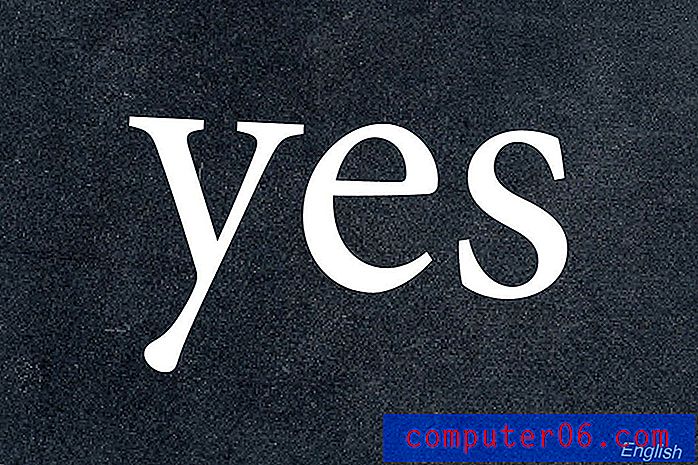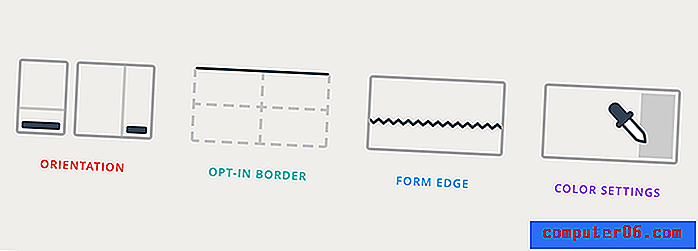Come disattivare Non disturbare in iOS 9
La funzione Non disturbare sul tuo iPhone ti consente di mettere a tacere il telefono in modo efficace da chiamate in arrivo o messaggi di testo a piacimento. Puoi anche impostare un orario programmato ogni giorno in cui non riceverai automaticamente chiamate o messaggi. Ma se la funzione Non disturbare viene attivata per errore, è possibile che manchi comunicazioni importanti.
Fortunatamente la modalità Non disturbare può essere disattivata con la stessa facilità con cui è stata attivata. Scopri come disattivare la modalità Non disturbare sul tuo iPhone con la guida di seguito.
Disattivazione di "Non disturbare" in iOS 9 su un iPhone
I passaggi di questo articolo sono stati eseguiti su un iPhone 6 Plus, in iOS 9.2. Questi stessi passaggi funzioneranno anche con altri modelli di iPhone con iOS 7 o versioni successive.
Ecco come disattivare tutte le impostazioni Non disturbare -
- Apri il menu Impostazioni .
- Seleziona l'opzione Non disturbare .
- Tocca il pulsante a destra di Manuale, quindi tocca il pulsante a destra di Pianificato in modo che non vi siano ombre verdi attorno ai pulsanti.
Questi passaggi sono anche mostrati di seguito con le immagini -
Passaggio 1: tocca l'icona Impostazioni .

Passaggio 2: selezionare l'opzione Non disturbare .
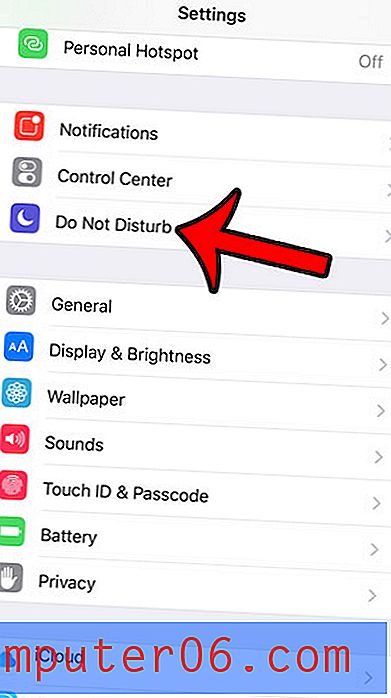
Passaggio 3: tocca il pulsante a destra di Manuale, quindi tocca il pulsante a destra di Pianificato per disattivarli entrambi. Sono spenti quando non c'è ombreggiatura verde attorno ai pulsanti e quando i pulsanti sono nella posizione sinistra. Entrambe le opzioni Non disturbare sono disattivate nell'immagine seguente.
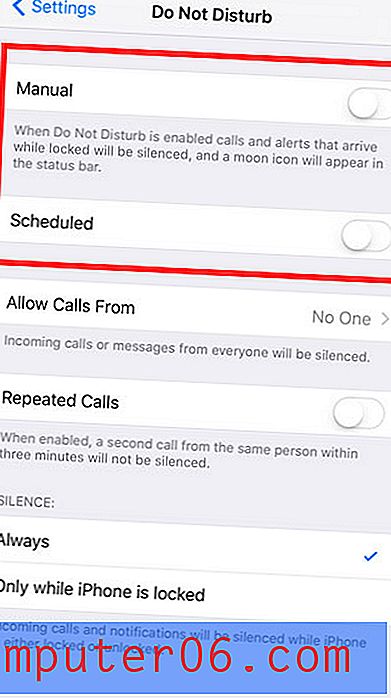
Se non desideri disattivare completamente la funzione Non disturbare, puoi scegliere di personalizzarla con le altre opzioni di questo menu. Ad esempio, se hai creato dei preferiti sul tuo iPhone, allora potresti preferire attivare la modalità Non disturbare, ma impostalo in modo che quei preferiti possano ancora chiamarti o inviarti messaggi di testo.
Puoi dire che Non disturbare è abilitato quando vedi un'icona a mezzaluna nella parte superiore dello schermo. Un'altra icona comune che appare nella barra di stato è un'icona a forma di freccia. Ulteriori informazioni su quella piccola icona a forma di freccia per vedere perché appare e come puoi impedirlo.